Como gravar vídeos USB em DVD para salvamento privado e permanente
Se você deseja proteger dados ou transferir um vídeo caseiro de sua unidade USB, você pode transferi-los para um DVD por segurança. Você provavelmente deseja gravar seus arquivos de USB para DVD, mas não sabe como. Felizmente, esta postagem apresenta quatro maneiras viáveis, mas eficientes, de gravar arquivos de unidades flash USB em DVD! Então, sem mais delongas, comece a mergulhar abaixo e execute um processo de gravação de USB para DVD agora!
Lista de guias
Melhor maneira de gravar USB em DVD com alta qualidade 2 maneiras de gravar USB em DVD no Windows 11/10 Como gravar USB em DVD no Mac FAQsMelhor maneira de gravar USB em DVD com alta qualidade
Se você está procurando a melhor maneira de gravar USB em DVD com resultados de alta qualidade, então o profissional Criador de DVD AnyRec ferramenta é o que você está procurando! Esta ferramenta pode gravar vídeos em diferentes formatos e fontes (incluindo unidades flash USB) em DVDs. Também permite que você crie um menu de DVD personalizado escolhendo os modelos desejados. Além disso, também suporta vários formatos de DVD, como DVD-5, DVD-9, DVD-R, DVD-ROM, DVD-RW e muito mais. Além disso, esta ferramenta de gravação de USB para DVD também pode fornecer um excelente serviço de gravação e uma saída de alta qualidade!

Oferece opções para editar o botão, quadro, texto, miniatura do menu e muito mais.
Suporta recursos de edição de vídeo USB, como aparador, cortador, fusão, etc.
Permite arrastar o título, o menu e o botão de reprodução para qualquer posição específica.
Fornece velocidade de gravação de USB para DVD super rápida e saída de alta qualidade.
100% Secure
100% Secure
Passo 1.Instale a ferramenta AnyRec DVD Creator em seu computador. Em seguida, execute a ferramenta, conecte sua unidade USB e clique no botão “Adicionar arquivos” para importar o vídeo da sua unidade USB.
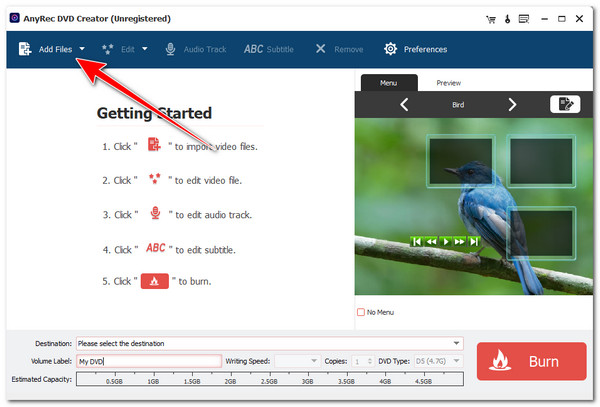
Passo 2.Depois que o vídeo for importado com sucesso, selecione o local do DVD na seção Destino, Etiqueta do volume e Velocidade de gravação. Clique no vídeo para verificá-lo na seção Visualização.
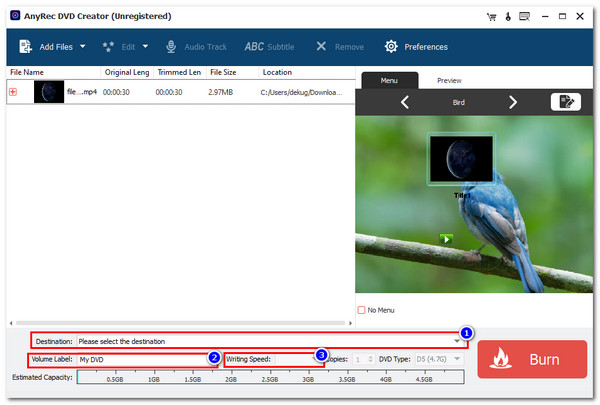
Etapa 3.Se você quiser adicionar faixas de áudio, clique no botão “Faixa de Áudio” na parte superior. Se quiser editar seu vídeo, você pode clicar no botão "Editar".
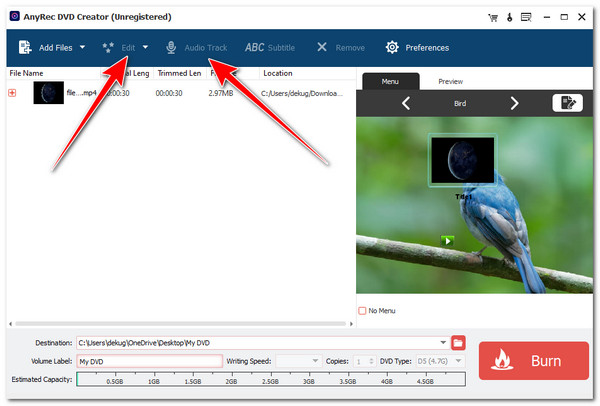
Passo 4.Depois disso, selecione seu disco "Tipo de DVD" (DVD+R e DVD-R) e clique no botão "Gravar" no canto inferior direito para iniciar o processo de gravação de USB em DVD.
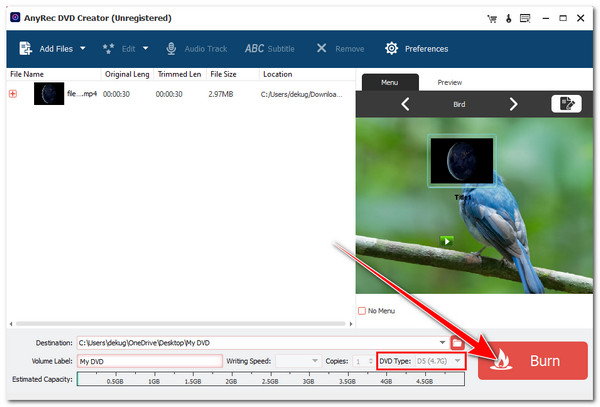
100% Secure
100% Secure
2 maneiras de gravar USB em DVD no Windows 11/10
Além da primeira opção para gravar USB em DVD, você também pode usar o Windows Media Player e o File Explorer para gravar arquivos USB em seu DVD no Windows 11/10. Então, sem mais delongas, explore as etapas correspondentes, mostrando como usá-los como ferramentas de gravação de USB para DVD!
1. Reprodutor de mídia do Windows
O Windows Media Player é uma ferramenta de reprodutor de mídia desenvolvida pela Microsoft. Ele pode abrir e reproduzir vários formatos de áudio e vídeo. Mas, além de ser um reprodutor de mídia, ele também suporta a capacidade de copiar e gravar DVDs. Ele pode gravar arquivos grandes, como músicas, fotos e vídeos em vários formatos. No entanto, o Windows Media Player oferece suporte apenas a funcionalidades limitadas em comparação com a primeira ferramenta de gravação de USB para DVD. Nem oferece a opção de criar um menu.
Passo 1.Execute o Windows Media Player e insira o DVD no driver de disco do seu computador. Depois disso, clique no botão “Gravar” no canto superior direito dos WMPs.
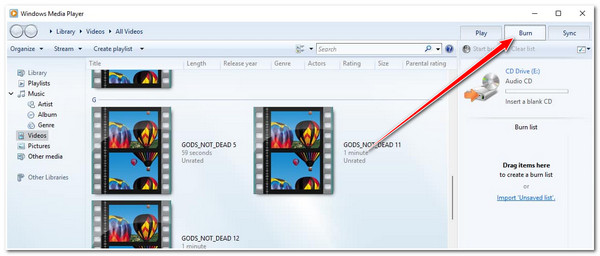
Passo 2.Em seguida, conecte a unidade flash USB, copie os dados que deseja transferir e cole-os na área de trabalho do seu computador. Depois disso, arraste e solte os dados na seção “Burn List”.
Etapa 3.Em seguida, clique no menu suspenso “Opções de gravação” e clique em “CD ou DVD de dados” na lista pop-up. Em seguida, clique no botão "Iniciar gravação" para iniciar o processo de gravação de USB em DVD.
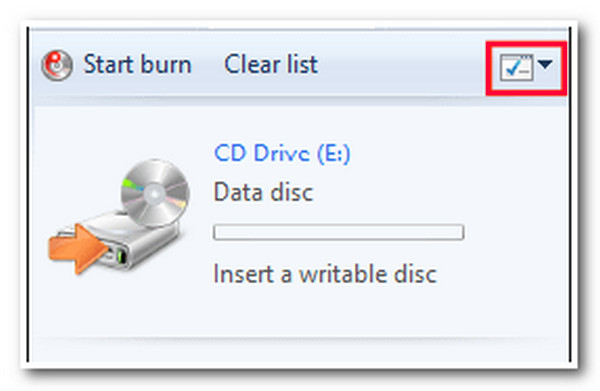
2. Explorador de arquivos
Além do Windows Media Player, você também pode usar o File Explorer como uma ferramenta de gravação de USB para DVD. O File Explorer, ou Windows Explorer, é um software gerenciador de arquivos integrado em computadores Microsoft Windows que permite supervisionar suas pastas e arquivos individuais. Além de sua funcionalidade principal, este software também pode gravar arquivos USB em um DVD.
Passo 1.Insira o DVD gravável no driver de disco do seu computador e na unidade USB. Em seguida, espere até que a janela “Gravar um disco” apareça na tela. Assim que aparecer, dê um nome ao seu disco.
Passo 2.Em seguida, clique no botão de opção "Com um reprodutor de CD/DVD" e clique no botão "Avançar". Depois disso, o "File Explorer" será iniciado automaticamente. Solte e arraste os dados USB para o disco.
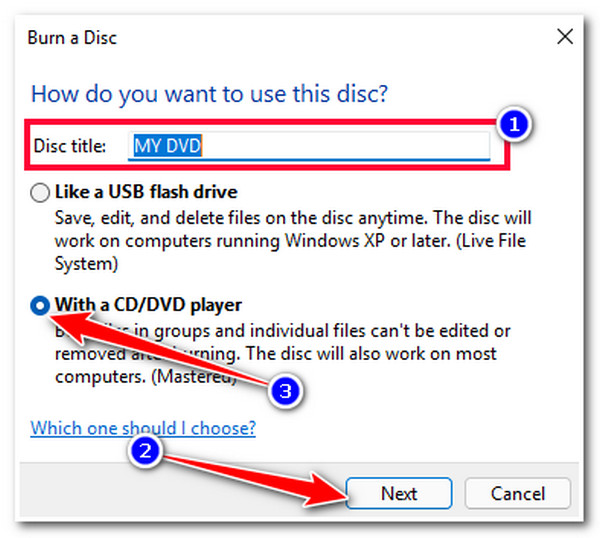
Etapa 3.Depois disso, você pode ejetar o disco no driver de disco do seu computador. E é isso! É assim que você usa o File Explorer como uma ferramenta de gravação de USB para DVD para gravar vídeos USB com alta resolução de DVD.
Como gravar USB em DVD no Mac
Caso contrário, se você usa um computador Mac e deseja gravar USB em DVD, pode usar o Finder! Finder é o gerenciador de arquivos padrão de todos os sistemas operacionais Macintosh. Ele pode ajudá-lo a gerenciar, organizar e acessar quase tudo no seu Mac. Além de ser uma ferramenta avançada, o Finder também pode gravar arquivos USB em um DVD. No entanto, o mesmo vale para o Windows Media Player e o File Explorer; O Finder não tem opções para criar um menu e gravar DVDs de vídeo reproduzíveis.
Passo 1.Insira o DVD regravável na unidade de DVD do seu Mac e espere que ele apareça na sua área de trabalho. Então, quando ele aparecer, clique duas vezes no DVD e acesse o Finder quando ele abrir.
Passo 2.Acesse os arquivos de vídeo que deseja gravar do USB. Você pode fazer isso usando a barra de pesquisa do Finder, procurando o arquivo e arrastando-o para a pasta do DVD.
Etapa 3.Em seguida, clique no botão “Arquivo” na barra de menu do seu Mac, localizado na parte superior, e escolha a opção “Gravar [nome do disco]” na lista. Em seguida, confirme a ação na janela pop-up.
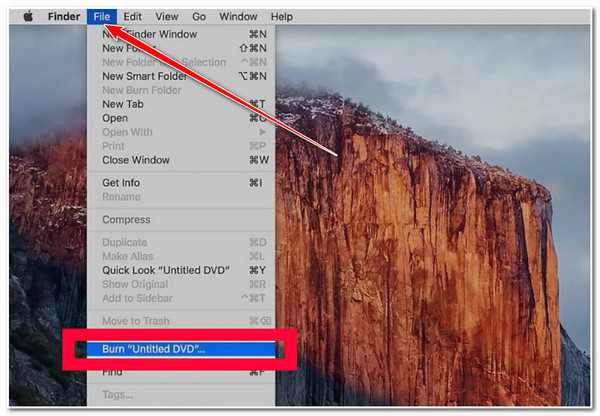
Passo 4.Em seguida, clique no botão “Gravar”. Após clicar nele, o processo de gravação será iniciado imediatamente. E é isso! É assim que você usa o Finder para gravar USB em DVD!
FAQs
-
O que são as opções "Com um CD/DVD player" e "Como uma unidade flash USB"?
Essas duas opções são do File Explorer. A opção "Como uma unidade flash USB" permite reescrever e editar os arquivos gravados nela. Por outro lado, a opção “Com leitor de CD/DVD” torna os arquivos gravados permanentes no disco.
-
Posso reproduzir filmes diretamente de um USB em um DVD player sem gravá-los?
Depende do leitor de DVD. Alguns dos mais novos reprodutores de DVD estão equipados com uma porta USB que permite reproduzir vídeos/filmes de DVDs. No entanto, alguns leitores de DVD não possuem uma porta USB, o que não permite a reprodução de vídeos/filmes a partir de USB.
-
Qual seria o melhor DVD para gravar arquivos USB?
O melhor DVD será baseado nas suas preferências. Escolha DVD-R se precisar que o DVD seja reproduzido em diferentes dispositivos. Caso contrário, se desejar editar, remover ou adicionar arquivos extras posteriormente ao DVD gravado, escolha DVD-RW.
-
Como você grava vídeos do YouTube em DVD?
Para gravar vídeos do YouTube em DVD, você deve primeiro baixar o vídeo que deseja gravar. Depois disso, você pode usar a primeira opção desta postagem para gravar o vídeo baixado do YouTube em seu DVD.
-
Como posso identificar se meu DVD é um disco regravável?
Para identificar se o seu DVD é um disco regravável, você pode verificar se uma etiqueta “DVD-RW” está sobreposta perto do hub central. Além disso, você também pode usar um gravador de DVD, pois a maioria deles pode dizer se o seu DVD é um disco regravável ou não.
Conclusão
É isso! Essas são as quatro maneiras viáveis de queimar USB para DVD! Dessa forma, você pode transferir e preservar vários arquivos, como vídeos, do seu USB para um DVD. Se você está procurando a melhor maneira de gravar USB em DVD de alta qualidade, a ferramenta profissional AnyRec DVD Creator é o que você está procurando! Com os poderosos recursos de gravação de DVD desta ferramenta, você pode gravar vários vídeos em seu DVD com alta qualidade e um menu personalizado! Para descobrir mais sobre esta ferramenta, visite seu site oficial hoje mesmo!
100% Secure
100% Secure
